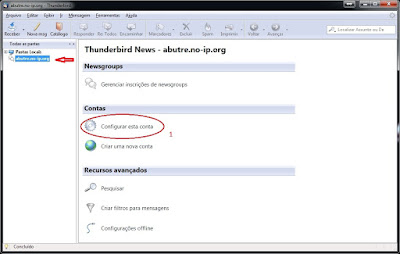Esse post é para auxiliar algum troll que tenha perdido o contato e queira reencontrar os amigos.
O servidor do Scare Crow fechou, depois teve o servidor do lucci que fechou também.
Mas alguns trolls tiveram a ideia de pedir a criação de grupos trollnet no servidor Usenet news.aioe.org, mas continua valendo também o acesso pelo endereço trollnet.no-ip.org.
Se o nobre troll esqueceu como configurar um leitor de news (idade é uma merda! :-) ), não tem problema. É só ler esse post e seguir as instruções:
Configurando-o-mozilla-thunderbird-para-newsgroups
Na janela de busca de grupos digite trollnet, marque os 3 grupos e seja feliz. ;-)
Um lugar para divulgar noticias e um pouco da historia e cultura dos Newsgroups no Brasil
segunda-feira, 8 de setembro de 2014
Trollnet
Marcadores:
newsgroups,
nntp,
trollnet,
trollnet.no-ip.org,
u-br,
usenet
Configurando o MozillaThunderbird para Newsgroups
Já expliquei anteriormente como configurar o Windows Mail mas a Microsoft gosta de modificar seus programas toda hora e torna os tutoriais obsoletos. Daí vamos configurar o popular Thunderbird.
Ele pode ser baixado direto daqui:
ftp://ftp.mozilla.org/pub/thunderbird/releases/2.0.0.24/win32/pt-BR/Thunderbird%20Setup%202.0.0.24.exe
Se não funcionar tente esta:
https://archive.mozilla.org/pub/thunderbird/releases/2.0.0.24/win32/pt-BR/Thunderbird%20Setup%202.0.0.24.exe
É uma versão antiga porém simples e sem spywares.
A instalação é simples. Segue as telas que virão.
Nesta tela abaixo manter selecionada a opção Não importar nada.
Agora selecione a opção Conta de Newsgroup.
No campo Nome coloque seu nome ou apelido que deseja usar.
ATENÇÃO! Você precisa colocar um email no campo Endereço de Email mas evite usar seu email real, a não ser que goste de receber spam. :-)
(alguns servidores pagos exigem o email real no campo)
Digite o endereço do servidor no campo Servidor de Newsgroup.
Sugiro o servidor news.aioe.org. É gratuito e funciona muito bem.
Nome da conta - pode ser o que quiser, é só para você identificar. Coloquei News Aioe.
Concluido.
Ao clicar Concluir virá essa tela. Clique no News Aioe (1) na coluna esquerda.
No menu central selecione Gerenciar Inscrições de Newsgroups (2).
Agora o programa está se conectando para baixar a lista de grupos.
Pode demorar um pouco dependendo da quantidade de grupos.
Todos os grupos do servidor listados por hierarquia.
O news.aioe.org possui quase 30.000 grupos, logo não é muito prático correr uma lista enorme para achar um grupo. Para isso temos a janela Localizar item: (1). Digite brasil e verá a lista de grupos na busca - selecione o grupo brasil.teste (2) e clique em Inscrever (3). Se quiser se inscrever em mais algum grupo brasil.* aproveite.
Sempre faça seus testes em um grupo apropriado. É considerado falta de ética fazer testes em grupos não destinados a tal.
Já que estamos aqui vamos listar os grupos soc.culture.* e assinar o grupo soc.culture.brazil. Mesmo procedimento (1) (2) e (3) anterior. Clique OK para encerrar.
Nessa tela na coluna esquerda vemos o nome do servidor News Aioe e logo abaixo os grupos que nos inscrevemos. Basta clicar no grupo que o Thunderbird conectará o servidor para baixar as ultimas 500 mensagens caso tenha mais que isso. Se achar 500 muito é só modificar.
Essa tela é auto explicativa. Na coluna esquerda temos os servidores e grupos, na central superior a lista de mensagens, abaixo a mensagem. Basta clicar na msg para ler. Teclando N pula para a próxima msg não lida.
Para criar seu primeiro tópico clique em Nova msg (1).
Na janela que se abrirá escreva o título no campo Assunto: (2), escreva sua mensagem (3) e clique em Enviar agora (4).
Conferindo - clique em Receber (1). Se tudo correu bem sua msg (2) aparecerá na janela de msgs.
Testando responder a msg - clique no botão Responder (1) e digite sua resposta (2) abaixo do quote (repetição da msg anterior - é importante mantê-lo para outros compreenderem melhor a conversa) e clique em Enviar agora (3).
Conferindo (1) -> (2).
Para finalizar, clique no menu Ferramentas (1), depois Opções (2).
Desmarque os itens abaixo e clique em OK.
Tudo pronto. Agora é só usar.
Se quiser acrescentar grupos é só clicar em News Aioe (1) e Gerenciar Inscrições de Newsgroups (2) para abrir a janela de busca.
Um alerta - não use os botões Re: Todos e Encaminhar.
Eles são para responder para o email do destinatário, não se aplicam a Newsgroups.
Adendo: as vezes queremos usar um servidor NNTP que exige Login e/ou usar uma Porta diferente da padrão 119. Como exemplo usaremos o servidor abutre.no-ip.org que é um servidor de BBS com acesso NNTP.
Primeiro vamos em Configurações de Conta (1):
Em seguida escolha Servidor (2), altere a porta para a desejada (1190 no caso) em Porta: (3).
E finalize marcando o item Sempre pedir autenticação... (4) para que possa inserir login e senha.
Ele pode ser baixado direto daqui:
ftp://ftp.mozilla.org/pub/thunderbird/releases/2.0.0.24/win32/pt-BR/Thunderbird%20Setup%202.0.0.24.exe
Se não funcionar tente esta:
https://archive.mozilla.org/pub/thunderbird/releases/2.0.0.24/win32/pt-BR/Thunderbird%20Setup%202.0.0.24.exe
É uma versão antiga porém simples e sem spywares.
A instalação é simples. Segue as telas que virão.
Nesta tela abaixo manter selecionada a opção Não importar nada.
Agora selecione a opção Conta de Newsgroup.
No campo Nome coloque seu nome ou apelido que deseja usar.
ATENÇÃO! Você precisa colocar um email no campo Endereço de Email mas evite usar seu email real, a não ser que goste de receber spam. :-)
(alguns servidores pagos exigem o email real no campo)
Digite o endereço do servidor no campo Servidor de Newsgroup.
Sugiro o servidor news.aioe.org. É gratuito e funciona muito bem.
Nome da conta - pode ser o que quiser, é só para você identificar. Coloquei News Aioe.
Concluido.
Ao clicar Concluir virá essa tela. Clique no News Aioe (1) na coluna esquerda.
No menu central selecione Gerenciar Inscrições de Newsgroups (2).
Agora o programa está se conectando para baixar a lista de grupos.
Pode demorar um pouco dependendo da quantidade de grupos.
Todos os grupos do servidor listados por hierarquia.
O news.aioe.org possui quase 30.000 grupos, logo não é muito prático correr uma lista enorme para achar um grupo. Para isso temos a janela Localizar item: (1). Digite brasil e verá a lista de grupos na busca - selecione o grupo brasil.teste (2) e clique em Inscrever (3). Se quiser se inscrever em mais algum grupo brasil.* aproveite.
Sempre faça seus testes em um grupo apropriado. É considerado falta de ética fazer testes em grupos não destinados a tal.
Já que estamos aqui vamos listar os grupos soc.culture.* e assinar o grupo soc.culture.brazil. Mesmo procedimento (1) (2) e (3) anterior. Clique OK para encerrar.
Nessa tela na coluna esquerda vemos o nome do servidor News Aioe e logo abaixo os grupos que nos inscrevemos. Basta clicar no grupo que o Thunderbird conectará o servidor para baixar as ultimas 500 mensagens caso tenha mais que isso. Se achar 500 muito é só modificar.
Essa tela é auto explicativa. Na coluna esquerda temos os servidores e grupos, na central superior a lista de mensagens, abaixo a mensagem. Basta clicar na msg para ler. Teclando N pula para a próxima msg não lida.
Para criar seu primeiro tópico clique em Nova msg (1).
Na janela que se abrirá escreva o título no campo Assunto: (2), escreva sua mensagem (3) e clique em Enviar agora (4).
Conferindo - clique em Receber (1). Se tudo correu bem sua msg (2) aparecerá na janela de msgs.
Testando responder a msg - clique no botão Responder (1) e digite sua resposta (2) abaixo do quote (repetição da msg anterior - é importante mantê-lo para outros compreenderem melhor a conversa) e clique em Enviar agora (3).
Conferindo (1) -> (2).
Para finalizar, clique no menu Ferramentas (1), depois Opções (2).
Desmarque os itens abaixo e clique em OK.
Tudo pronto. Agora é só usar.
Se quiser acrescentar grupos é só clicar em News Aioe (1) e Gerenciar Inscrições de Newsgroups (2) para abrir a janela de busca.
Um alerta - não use os botões Re: Todos e Encaminhar.
Eles são para responder para o email do destinatário, não se aplicam a Newsgroups.
Adendo: as vezes queremos usar um servidor NNTP que exige Login e/ou usar uma Porta diferente da padrão 119. Como exemplo usaremos o servidor abutre.no-ip.org que é um servidor de BBS com acesso NNTP.
Primeiro vamos em Configurações de Conta (1):
Em seguida escolha Servidor (2), altere a porta para a desejada (1190 no caso) em Porta: (3).
E finalize marcando o item Sempre pedir autenticação... (4) para que possa inserir login e senha.
Marcadores:
mozilla,
newsgroups,
newsreader,
nntp,
servidor de noticias,
thunderbird,
trollnet,
u-br,
usenet
Assinar:
Comentários (Atom)